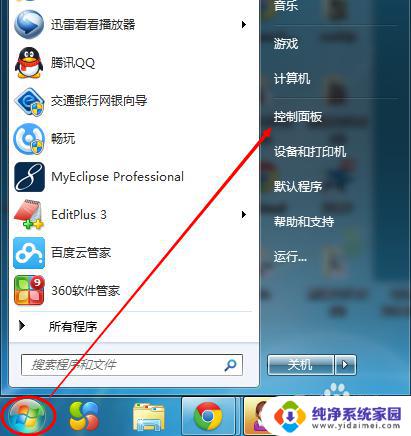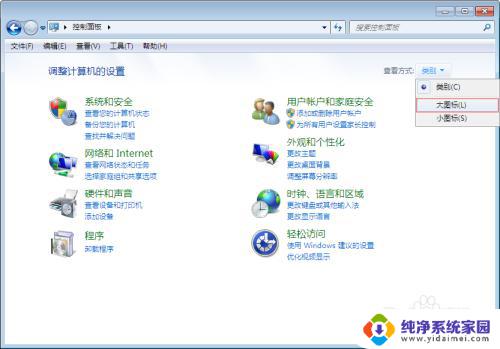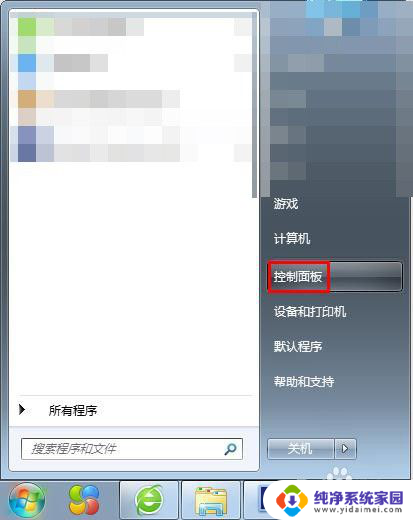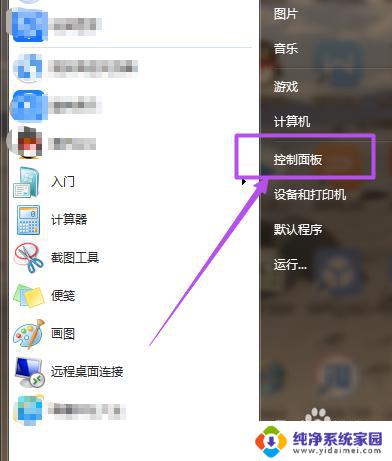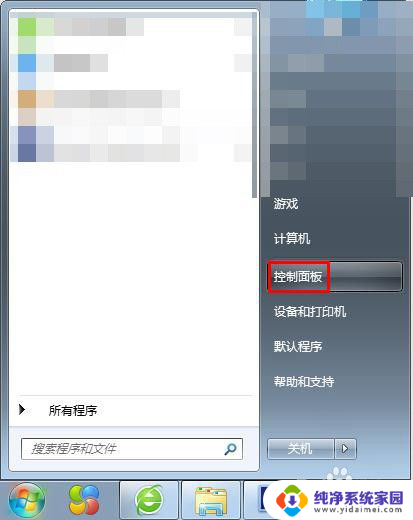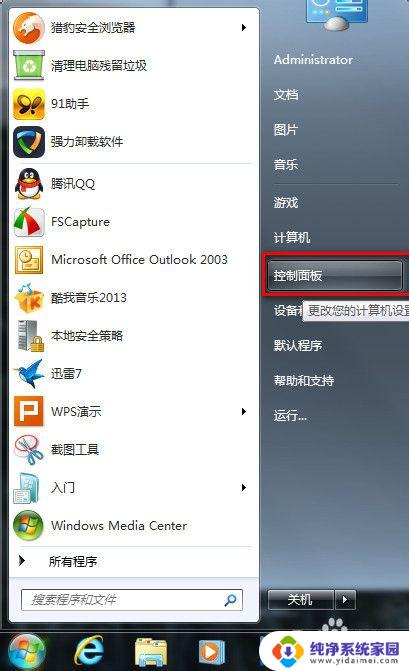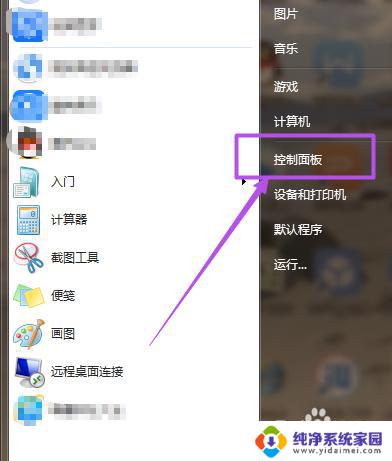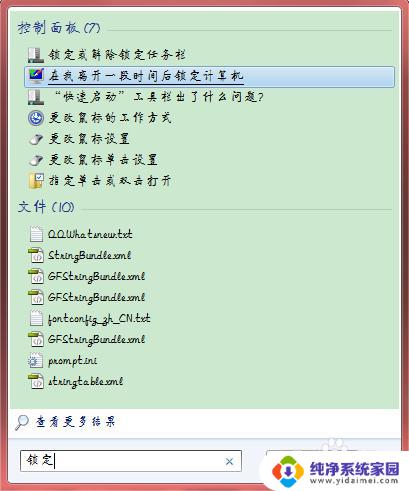win7电脑如何锁屏 win7电脑自动锁屏设置方法
Win7电脑是目前广泛使用的操作系统之一,为了保护用户的隐私和安全,锁屏功能成为了必备的特性之一,当我们离开电脑一段时间或者需要防止他人未经授权地访问我们的电脑时,锁屏功能能有效地保护我们的个人信息和重要数据。Win7电脑如何锁屏呢?这里我们将详细介绍Win7电脑的自动锁屏设置方法,帮助您更好地保护个人隐私和电脑安全。
具体方法:
1.点击开始菜单,在弹出的菜单里点击“控制面板”,如下图所示。
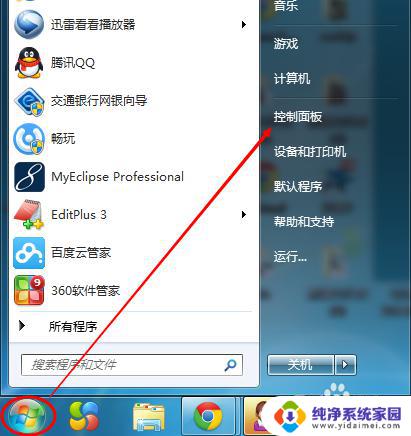
2.点击后,打开控制面板。如果控制面板右侧的查看方式是“类别”,则点击控制面板上的“系统和安全”,如下图所示。
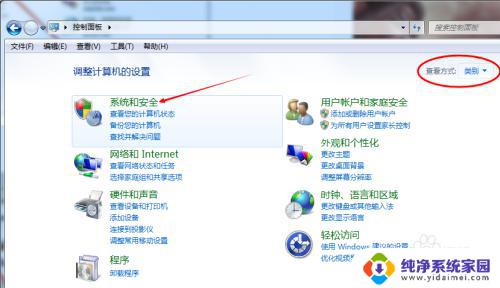
3.点击后,在系统和安全窗口上点击“电源选项”,如下图所示。
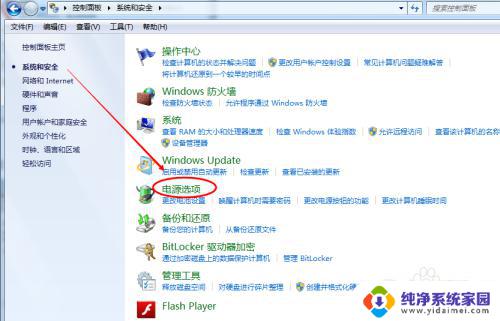
4.点击后,打开控制面板。如果控制面板右侧的查看方式是“小图标”或者是“大图标”,则可以直接点击控制面板上的“电源选项”,如下图所示。
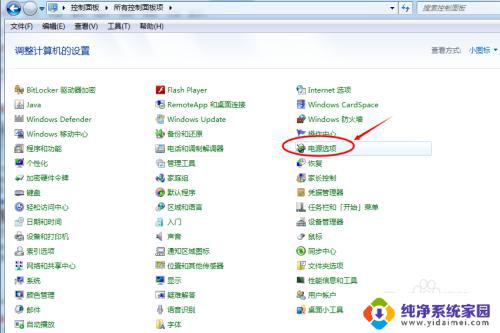
5.点击后,打开电源选项窗口,然后点击“更改计划设置”,如下图所示。
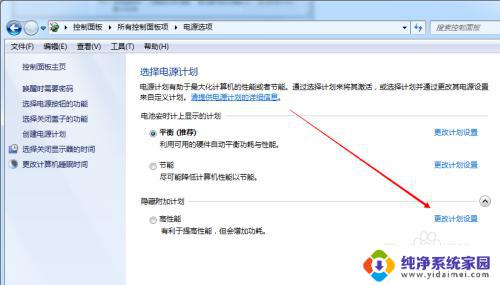
6.点击后打开编辑计划设置窗口,可以设置下“关闭显示器”的时间。如下图所示。
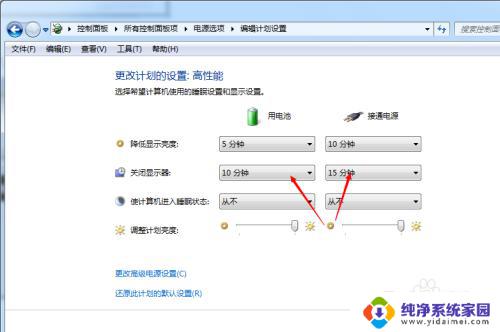
7.设置好后,点击“保存修改”就可以实现功能啦。
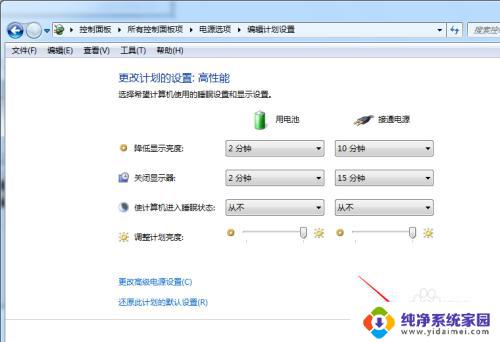
以上是关于如何锁定Win7电脑屏幕的全部内容,如果您遇到类似的情况,可以按照小编的方法解决问题。